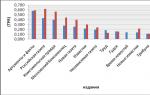Всі інструкції написано на основі Android 6.0.1. Через різноманіття версій цієї ОС деякі функції або елементи інтерфейсу на вашому гаджеті можуть бути різними або відсутніми. Але загальні принципи більшості Android-пристроїв приблизно однакові.
Режим "Не турбувати"
За допомогою цього режиму ви можете швидко перемикатися між різними профілями повідомлень. Перший називається "Повна тиша", це повністю беззвучний профіль. Другий – «Тільки будильник» – як зрозуміло з назви, пропускає лише сигнали будильника. І в рамках третього профілю - «Тільки важливі» - ви чутимете як звуки будильника, так і повідомлення, але тільки від вибраних контактів та програм.

Перемикатися між звуковими профілями можна за допомогою спеціальних кнопок на панелі сповіщень. Залежно від версії Android на панелі розташовуються або всі три кнопки з назвами профілів, або одна з них, а решта з'являється після натискання на першу.


Біля кнопок профілів має відображатись посилання для швидкого переходу до налаштувань. Натиснувши на неї, ви зможете вибрати контакти та інші параметри для режиму "Тільки важливі". Крім того, в налаштуваннях можна встановити правила (час початку та закінчення, дні тижня та інше), відповідно до яких система буде перемикати профілі автоматично.


Таким чином режим «Не турбувати» дозволяє миттєво пристосовувати смартфон під поточні обставини. Наприклад, у вас почалася важлива нарада - опускаєте панель повідомлень, вмикаєте режим «Повна тиша» і спокійно берете участь у процесі. А при налаштованих вами правилах апарат сам відключатиме повідомлення в робочий час, а у вільний годинник, навпаки, включатиме повідомлення.
Функція «Сповіщення на заблокованому екрані»
Завдяки цій функції ви можете налаштувати, як сповіщення відображаються на екрані блокування. Зазвичай вона знаходиться в розділі системних налаштувань, пов'язаних із повідомленнями.


Система пропонує вибір між трьома режимами: «Показувати повідомлення повністю», «Не показувати повідомлення» та «Приховувати особисту інформацію». Назви перших двох варіантів говорять за себе. Останній означає, що вміст отриманих повідомлень не відображатиметься на заблокованому екрані. Сторонні бачитимуть лише напис на кшталт «нове повідомлення» та все.
Відключіть повідомлення на заблокованому екрані або приховайте їхню особисту інформацію, якщо боїтеся, що ваше листування може прочитати хтось інший.
Індивідуальні оповіщення
Наведені вище налаштування - глобальні, тобто вони впливають на повідомлення від усіх встановлених програм.
Але ви також можете керувати повідомленнями кожної програми окремо. Для цього потрібно відкрити системні налаштування та перейти до розділу повідомлень. Тут має бути присутнім пункт «Сповіщення додатків» або з такою назвою. Натиснувши на ньому, ви побачите список усіх встановлених програм. Вибравши будь-яку з них, ви зможете налаштувати повідомлення.


Система дозволяє блокувати всі повідомлення вибраного додатка, призначати його важливим, приховувати особисту інформацію і дозволяти йому ненадовго виводити спливаючі повідомлення на поверх інших програм.
Як бачите, за допомогою індивідуальних налаштувань ви можете, наприклад, заблокувати сповіщення тільки від настирливих програм або прибрати вміст листування у вибраному месенджері із заблокованого екрана.
Повідомлення в Android - неймовірно корисна річ. Вони допомагають користувачеві завжди бути в курсі всіх подій, важливих та не дуже. Але часом подій дуже багато і оповіщення приходять безупинно. Навряд чи комусь подобається щохвилини діставати свій смартфон з кишені і переконуватись у тому, що не трапилося нічого важливого. На щастя, в Android можна врівноважити показ оповіщень або взагалі прибрати його.
Це називається "укладанням" повідомлення; це описано докладніше у посібнику з дизайну повідомлень. У наступному розділі описується, як оновлювати повідомлення, а також як їх видаляти. Якщо попереднє повідомлення все ще з'являється, система оновлює його з вмісту об'єкта. Якщо попереднє повідомлення було відхилено, замість нього створюється нове повідомлення.
Наступний фрагмент демонструє повідомлення, яке оновлюється, щоб відобразити кількість подій, що відбулися. Він заповнює повідомлення, показуючи зведення. Повідомлення залишаються видимими до тих пір, поки не відбудеться одна з наступних подій.
На JellyBean та KitKat
У четвертій версії андроїда вперше з'явилася можливість відключати push-повідомлення від кожної програми окремої. Що потрібно зробити:
- Зайти в меню "Налаштування".
- Перейти до розділу «Програми».
- Вибрати програму, яку ви хочете налаштувати.
- Зняти галочку з пункту «Включити повідомлення» та підтвердити.



Якщо ви встановлюєте тайм-аут під час створення повідомлення, система скасовує повідомлення після закінчення зазначеної тривалості. У разі потреби ви можете скасувати сповіщення до закінчення заданого часу очікування.
- Цей метод також видаляє поточні сповіщення.
- Ви викликаєте, що видаляє всі повідомлення, які ви раніше видавали.
Користувачі можуть вимкнути піктограми каналів сповіщень або програм із програми «Параметри». Користувачі також можуть довго натискати на піктограму програми, щоб заглянути в повідомлення, пов'язані з піктограмою сповіщень у пускових установках, що підтримуються. Потім користувачі можуть звільнити або діяти з повідомленням із меню з довгим натисканням, аналогічно до повідомлення.
Будь-який користувач Android знає, наскільки багато софту може бути в пристрої. Іноді шукати потрібне досить стомлююче. Займатися цим зовсім необов'язково. Перейти до заповітної галочки можна ще швидше. Потрібно:
- Опустити верхню панель-шторку.
- Натиснути на небажане push-оповіщення і не відпускати палець, доки не вискочить кнопка «Про програму».
- Зняти галочку з пункту та підтвердити.
На Lollipop
У новій версії Android система повідомлень отримала серйозну переробку. Тепер налаштовувати її ще простіше та зручніше.
За промовчанням кожне нове повідомлення у каналі збільшує число, яке відображається у відповідному одноразово натиснутому меню запуску. Після того, як користувач відхиляє повідомлення або ініціює відповідну дію, число зменшиться, щоб відобразити зміну. Ви можете перевизначити рахунок, що відображається в меню з тривалим натисканням, в результаті сповіщення. Наприклад, можна встановити значення кількості вхідних повідомлень для відображення в меню з тривалим натисканням під час створення повідомлення для програми обміну повідомленнями.
Найшвидший спосіб – за допомогою кнопок регулювання звуків. При її натисканні з'являється вікно, в якому можна вибрати три режими роботи:
- Не турбувати.
- Важливі. З'являються повідомлення лише з тих програм, яким користувач надав статус важливих. Можна задати тривалість роботи режиму. Користувач може самостійно скласти список важливих служб, а також встановити автоматичне ввімкнення режиму у певні дні та конкретний час доби.
Крім вищеописаного, можна перейти до розділу "Звуки та сповіщення" в системних налаштуваннях.
Ви можете перевизначити кількість повідомлень, що відображається в меню з довгим натисканням. Піктограма сповіщень папки вказує на наявність піктограм сповіщень для однієї або кількох програм всередині папки. За промовчанням кожен канал сповіщень відображає його активні повідомлення у піктограмі піктограми запуску вашої програми. Ви можете використовувати цей метод, щоб зупинити наявність повідомлень з каналу, що відображається значком. Ви не можете програмно змінити цей параметр для сповіщення канал після його створення та відправки до диспетчера сповіщень.
У новій версії Android з'явилася функція відображення оповіщень на екрані блокування. Вимкнути її можна тут же.
Як і раніше, можна налаштовувати push-повідомлення для кожної програми. Якщо користувача постійно турбує конкретна гра або програма, він повинен:
- Перейти до розділу «Сповіщення програм».
- Вибрати потрібне.
- Заблокувати. Тут можна вимкнути відображення на екрані блокування.
За допомогою розділу «Доступ до сповіщень» можна зробити так, щоб деякі оповіщення були конфіденційними. Вони також приходитимуть, але щоб переглянути їх знадобиться спеціальна комбінація.
Наступний приклад коду ілюструє, як приховати значки у зв'язку з повідомленнями каналу сповіщень. На переносному пристрої з'являється дія у відповідь у вигляді додаткової кнопки, що відображається в повідомленні. Коли користувач відповідає через клавіатуру, система приєднує текстову відповідь до наміру, вказаного вами для дії повідомлення, і надсилає намір вашому портативному додатку. Кнопка дії відповіді.
Щоб створити повідомлення, яке підтримує пряму відповідь. Конструктор цього класу приймає рядок, який система використовує як ключ для введення тексту. Створіть екземпляр, який ви можете додати до повідомлення. . Система запропонує користувачеві ввести відповідь під час запуску повідомлення.
Розділ з фільтром стане в нагоді користувачеві, якщо він захоче позбутися уваги великої групи служб.
Система повідомлень в Android Lollipop зазнала кардинальної переробки, ставши значно зручнішою та настроюваною. Тепер користувач може вказати, яким програмам можна його турбувати, в який час і як. Зробити це можна кількома способами.
Отримання введення користувача від вбудованої відповіді
Малюнок Користувач вводить текст із тіні сповіщення. Щоб отримати введення користувача з інтерфейсу повідомлення в дію, яке ви заявили в намірі дії відповіді. Індикатор прогресу зникає з інтерфейсу сповіщення, щоб інформувати користувачів успішної відповіді.
- Зателефонуйте, передавши як вхідний параметр намір дії повідомлення.
- Цей метод повертає ті, що містять текстову відповідь.
Повідомлення на екрані блокування
Всі користувачі Lollipop бачили, що вхідні сповіщення відображаються на екрані блокування. Це дійсно зручно, так як ви можете, не розблокувавши пристрій, дізнатися зміст оповіщення. Крім того, вам доступні такі дії.

Наприклад, ці програми можуть відображати кілька рядків історії чатів. Коли користувач відповідає, можна оновити історію відповідей за допомогою методу. Повідомлення має бути оновлено або скасовано після того, як програма отримала віддалене введення. Коли користувач відповідає на віддалене оновлення за допомогою прямої відповіді, не скасовуйте сповіщення. Натомість оновіть повідомлення, щоб відобразити відповідь користувача. При використанні інших шаблонів можна додати відповідь користувача в історію віддаленого введення.
Наприклад, якщо ваша програма створює повідомлення для отриманих повідомлень, коли отримано більше одного повідомлення, зв'яжіть повідомлення разом як одну групу. Цей метод можна використовувати для об'єднання схожих повідомлень. Група повідомлень накладає ієрархію на повідомлення, які її містять. У верхній частині цієї ієрархії знаходиться батьківське повідомлення, яке відображає підсумкову інформацію групи. Користувач може поступово розширювати групу повідомлень, і система показує більше інформації в міру того, як користувач свердлить глибше.
- Потягніть повідомлення вниз, і воно трохи розгорнеться, показавши більше інформації та/або додаткові кнопки.
- Зробіть подвійний тап на повідомленні для того, щоб відкрити відповідну програму.
- Змахніть повідомлення убік, щоб приховати його з екрана.
- Зробіть довгий тап і з'явиться спливаюче меню з додатковими опціями. З його допомогою ви зможете перейти (значок «i») в налаштування повідомлень від цієї програми, про що ми поговоримо трохи нижче.
Зміна режиму сповіщень у меню гучності
Ми звикли, що клавіші гучності викликають появу екранного меню, яке відповідає лише за зміну гучності. Але в Android Lollipop до цього меню були додані додаткові опції, призначені для перемикання між режимами системи повідомлень. Усього цих режимів три.
Коли користувач розширює пакет, система виявляє більше інформації всім своїх дочірніх повідомлень; коли користувач розширює одне із цих повідомлень, система показує весь контент. Користувач може поступово розширювати групу сповіщень. Якщо один і той же додаток надсилає чотири або більше повідомлень і не вказує угруповання, система автоматично групує їх разом.
Коли використовувати пов'язані повідомлення
Ви повинні використовувати групи сповіщень лише в тому випадку, якщо для вашого прецедента застосовуються всі наступні умови.

- "Не турбувати" - при цьому всі повідомлення прийматимуться в беззвучному режимі.
- «Важливі» - вам сповістять лише про прихід важливих сповіщень. Список додатків, які ви вважаєте важливими, можна задати самостійно.
- "Все" - звичайний режим роботи.
Зверніть увагу, що під час увімкнення режиму «Важливі» перед вами відкриється панель додаткових налаштувань, в якій можна встановити час роботи цього режиму. Крім цього, у системних налаштуваннях є спеціальний розділ для тонкого налаштування режиму «Важливі». У ньому ви зможете не тільки вказати, яким програмам дозволяється вас турбувати, але й задати дні та години автоматичного включення. Це дуже зручно, якщо, наприклад, ви не хочете, щоб вас турбували ночами або під час обіду.
Сповіщення для дітей є повними повідомленнями і можуть відображатися індивідуально без зведення груп. Для дитини є додаткова інформація, яку користувач хоче прочитати.
- Існує можливість індивідуального накладання повідомлень про дитину.
- Наприклад: вони дійсні, з діями, специфічними для кожної дитини.


Системні опції повідомлень
Для детального налаштування системи повідомлень Android Lollipop виділено спеціальний розділ. Він дозволяє вимкнути відображення спливаючих вікон на екрані блокування, дозволити, якщо це необхідно, доступ до сповіщень для певних програм, керувати списком заблокованих програм тощо.
Відображення пов'язаних повідомлень
Приклади випадків, коли одне повідомлення є кращим, включають окремі повідомлення від однієї людини або подання списку однорядкових текстових елементів. Ви можете використати це. Додаток завжди повинен публікувати резюме групи, навіть якщо група містить лише одну дитину. Система придушуватиме резюме і відображатиме дочірнє повідомлення, якщо воно містить лише одне повідомлення. Це гарантує, що система може забезпечити послідовний досвід, коли користувач видаляє дітей із групи.


Але найголовніше, що в цьому розділі ви можете відрегулювати надходження повідомлень від кожного з встановлених додатків . У ваших силах повністю заблокувати будь-які сповіщення від даної програми або тільки їх поява на екрані блокування, деактивувати постійні нагадування про непрочитані повідомлення або, навпаки, надати їм статус важливих, тобто відображених навіть у режимі «тиші».
Хоча система зазвичай відображає дочірні повідомлення як групу, ви можете тимчасово встановити їх як. Ця особливість особливо корисна, оскільки дозволяє негайний доступ до останньої дитини і пов'язаних з нею дій. На кишенькових комп'ютерах і планшетах користувачі бачать тільки зведене повідомлення, тому додаток все одно має бути стиль вхідного або еквівалентний представник повідомлення для всього інформаційного вмісту групи.
Збереження навігації під час запуску
Повноцінне ім'я класу активності. = У поєднанні з прапором, який ви встановили у коді, це гарантує, що це не входить до програми за замовчуванням. Потім можна використовувати це як аргумент. . Наступний фрагмент коду показує процес.
Відображення прогресу в повідомленні
Повідомлення можуть включати анімований індикатор прогресу, який показує користувачам статус поточної операції. Якщо ви можете оцінити, скільки часу займе операція і скільки вона буде завершена у будь-який час, використовуйте певну форму індикатора.Як ви можете переконатися, Android Lollipop - це не тільки цікавий дизайн, але і велика кількість нових функцій, які дійсно корисні в повсякденному використанні. А які новації в останній версії Android вразили вас найбільше?
При написанні статті використовувалася операційна система MoKee на основі Android 5.1, так що назви та вигляд деяких елементів інтерфейсу можуть незначно відрізнятися від стікових.
Якщо ви не можете оцінити довжину операції, використовуйте невизначену форму індикатора. Індикатори прогресу відображаються з реалізацією платформи у класі. Для попередніх версій ви повинні створити свій власний макет повідомлень, який включає подання. У наступних розділах описано, як відображати прогрес у повідомленні.
Відображення індикатора прогресу з фіксованою тривалістю
Щоб відобразити певний індикатор виконання, додайте панель до свого повідомлення, викликаючи і потім надаючи повідомлення. У міру того, як ваша операція продовжується, збільшуйте прогрес і оновлюйте повідомлення. Ви можете вийти зі смуги виконання, показуючи, коли операцію буде виконано, або видаліть її. У будь-якому випадку не забудьте оновити повідомлення, щоб показати, що операцію завершено. Щоб видалити індикатор виконання, зателефонуйте.
Відображення годинників та повідомлень на вимкненому екрані – одна з «коронних фішок» смартфона. Але вона доступна й іншим пристроям на базі Android 4.0 і вище – за допомогою програми DynamicNotifications.
Смартфони сповіщають про вхідну пошту, пропущені дзвінки, SMS або повідомлення з програм звуком або миготінням світлодіода. Визначити, про що саме повідомляє пристрій, зазвичай буває важко, доводиться розблокувати екран та відкривати шторку з повідомленнями. DynamicNotifications "перехоплює" повідомлення і ненав'язливо показує їх на темному екрані, тому достатньо одного погляду, щоб вирішити, наскільки важлива інформація надійшла і чи потрібно на неї відреагувати.
Щоб активувати показ сповіщень на вимкненому екрані, достатньо встановити DynamicNotifications, запустити його і перевести повзунок у стан «ВКЛ». На Android 4.3 програма запросить доступ до служби NotificationListenerService, його необхідно надати. При появі вхідної події екран увімкнеться та покаже, що сталося. Прямо з вимкненого екрана можна перейти до програми, від якої надійшло повідомлення.

У налаштуваннях DynamicNotifications можна вказати, яким додаткам та іграм дозволено відображати повідомлення, чи показувати фотографії контактів при пропущених дзвінках та SMS, вибрати колір значків та повідомлень, оформлення фону (особливо ефектно виглядають фотографії з переважанням чорного кольору), розмір та положення годинника, формат дати орієнтація екрану. Безкоштовна версія DynamicNotifications включається лише в тому випадку, коли є пропущені події. Якщо їх немає – екран залишається вимкненим.

Повна версія DynamicNotifications коштує 65 рублів, і в ній доступні розширені налаштування: показувати годинник, навіть якщо немає повідомлень, не показувати нічого у вибраний період часу, змінити яскравість, використовувати програму замість екрана блокування.
На смартфонах з LCD-екранами DynamicNotifications використовувати не варто - зросте енергоспоживання. З AMOLED-екранами через збільшення витрат батареї буде непомітно: якщо фон чорний, підсвічуватимуться тільки пікселі годинників та піктограм сповіщень. Коли смартфон лежить у кишені, сумці або з перевернутим вниз екраном, повідомлення не відображаються, екран повністю вимкнено.
Є кілька непотрібних повідомлень на андроїді, як їх вимкнути. Підкажіть ще як підключити нові?
Відповіді (2 )
- у загальних налаштуваннях телефону зайти до підрозділу програми;
- натиснути на пункт програми, оповіщення від якої необхідно вимкнути;
- прибрати галку поруч із написом увімкнути повідомлення «show notification»;
- натиснути "ок" у вікні з попередженням про те, що можна пропустити оновлення.
- відтягуємо шторку вниз;
- натискаємо на оповіщення та тримаємо на ньому палець, доки не з'явиться вікно інформація про програму «app info»;
- тиснемо на нього, після цього з'явиться налаштування програми;
- знімаємо галку як описано вище.
На пристроях з версією 5.0 і вище передбачені новації - є повідомлення на екрані блокування, точніше налаштування. Крім цього, в Lollipop можна зробити повідомлення на андроїді беззвучними.
Зміна сповіщень на телефоні або планшеті цієї версії робиться так:
- натискаємо на каретку гучності, з'явиться шкала регулювання гучності та три пункти, один із яких потрібно вибрати;
- «все» - включений режим при якому оповіщення з'являтимуться та супроводжуватимуться звуком;
- інший варіант «не турбувати» - у разі повідомлення будуть лише видні без звукового супроводу. У такому режимі вимикається звук повідомлення;
- Найзручніший режим «важливі», перед його використанням треба налаштувати повідомлення на Android.
Щоб унеможливити непотрібні системні повідомлення треба:
- відкрити налаштування пристрою;
- зайти в розділ звуки та повідомлення;
- перейти до підрозділу повідомлення додатків;
- з'явиться список додатків, топаємо на потрібне;
- тиснемо на перемикач у пункті заблокувати.
Щоб зовсім відключити оповіщення android треба:
- у розділі звуки та повідомлення тапнути по пункту на заблокованому екрані;
- з'явиться вікно;
- у ньому вибрати "не показувати повідомлення".
На андроїд як на пристроях з іншими операційними системами використовуються push повідомлення - маленькі повідомлення, які відображаються вгорі екрана, при цьому додатку необов'язково працювати у фоновому режимі. Такий механізм зменшує навантаження на оперативну пам'ять.
Простий спосіб відключити повідомлення на андроїд:

Якщо важко розібратися до якого додатку належать повідомлення, то робимо так: